XPS faili ir dokumenti, kas rakstīti XPS lapas apraksta valodā un kuriem ir noteikts izkārtojums. XPS faila formāts faktiski ir Microsoft alternatīva PDF.
Par lielu Microsoft sarūgtinājumu XPS formāts nebūt nav tik populārs kā PDF formāts. Taču tas netraucēja Microsoft iekļaut izcilu XPS atbalstu mūsdienu Windows 10 versijās.
Faktiski XPS failus var atvērt un skatīt, izmantojot iebūvēto XPS skatītāju. Taču daudzi lietotāji ziņoja, ka šī lietotne viņu datoros nekur nav atrodama. Tas ir tāpēc, ka jums tas ir jāiespējo ierīcē manuāli.
Kā atjaunot XPS Document Writer operētājsistēmā Windows 10
1. metode — izmantojiet papildu līdzekļus
- Iet uz Iestatījumi → Lietotnes un funkcijas → Izvēles funkcijas
- Klikšķis Pievienot funkciju un ritiniet uz leju līdz XPS Viewer
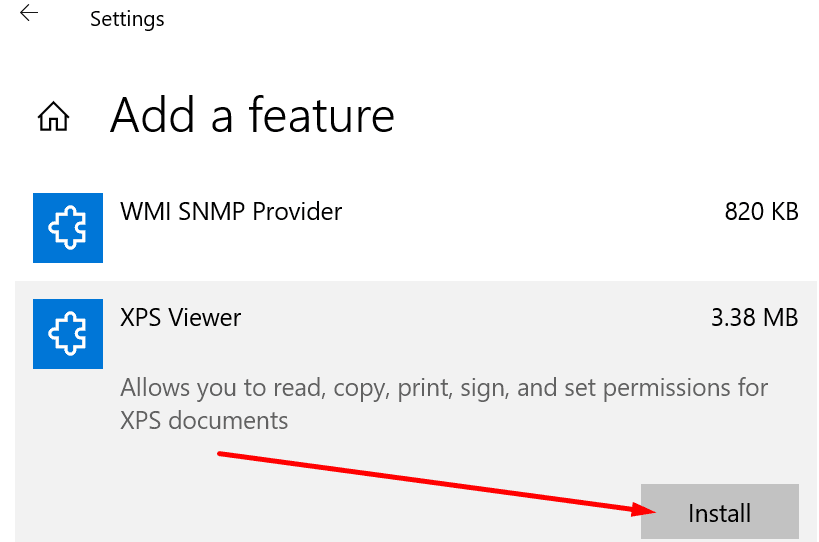
- Atlasiet lietotni, lai to instalētu datorā.
2. metode — izmantojiet Windows funkciju iestatījumus
Varat iespējot XPS Viewer savā datorā, izmantojot Windows funkciju iestatījumus.
- Dodieties uz Windows meklēšanas lodziņu, ierakstiet pagriezt logus un pēc tam atlasiet Ieslēdziet un izslēdziet Windows funkcijas
- Pārbaudiet Microsoft XPS dokumentu rakstītājs
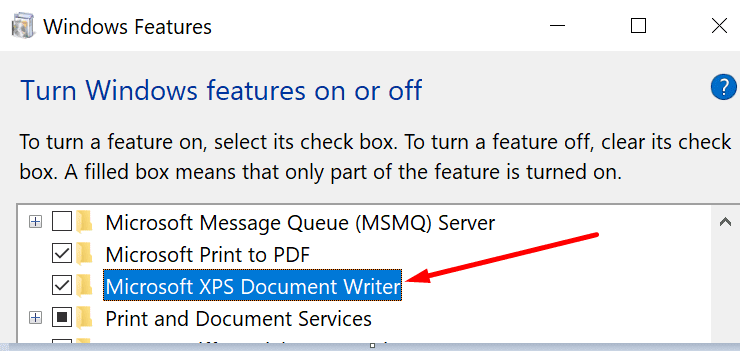
- Lietojiet izmaiņas un restartējiet datoru.
3. metode — izmantojiet komandu uzvedni
Varat arī atjaunot XPS skatītāju no komandu uzvednes. Palaidiet rīku ar administratora tiesībām un ievadiet šo komandu: dism /Online /Add-Capability /CapabilityName: XPS.Viewer.
Nospiediet Enter un pārbaudiet, vai XPS skatītājs tiek parādīts jūsu datorā.
Ja savā ierīcē jau instalējāt XPS Viewer, bet dators joprojām nevar noteikt lietotni, veiciet papildu problēmu novēršanas darbības.
4. metode – pielāgojiet printera porta iestatījumus
- Atveriet jaunu palaišanas logu, vienlaikus nospiežot Windows un R taustiņus
- Ievadiet Control.exe printeri komandu un nospiediet taustiņu Enter
- Ar peles labo pogu noklikšķiniet uz Microsoft XPS Document Writer un atlasiet Noņemiet ierīci
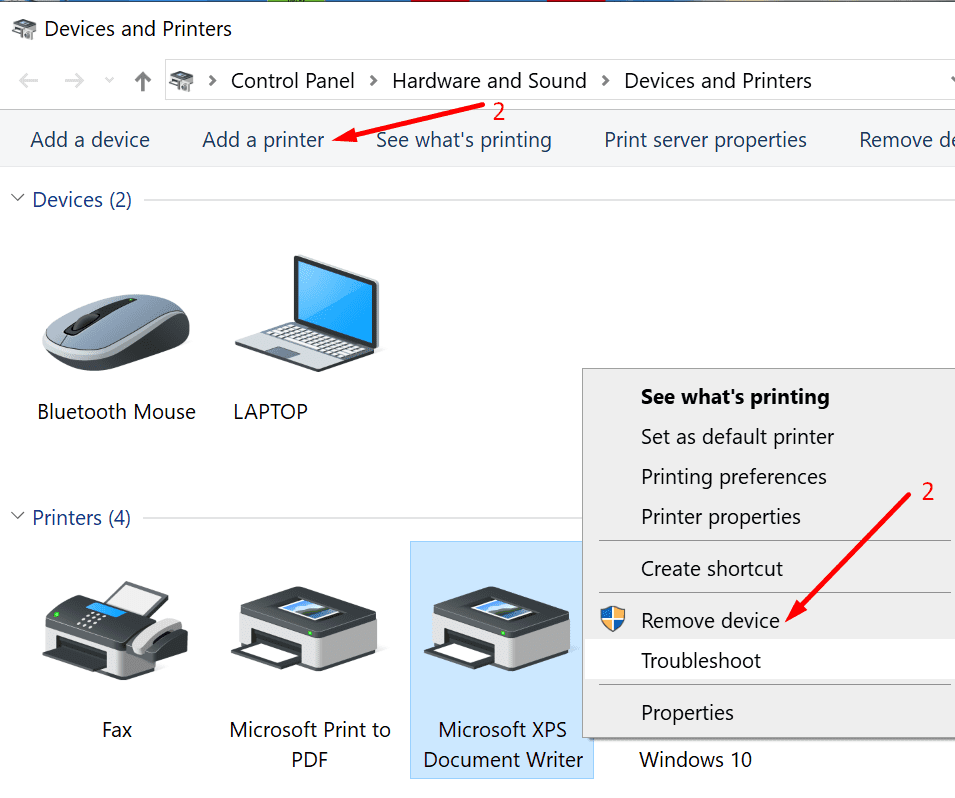
- Iet uz Pievienojiet printeri
- Izvēlieties Vēlamais printeris nav norādīts sarakstā
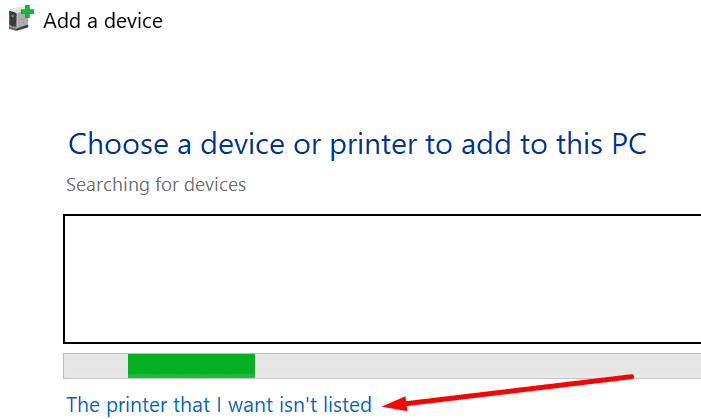
- Iet uz Pievienojiet vietējo printeri
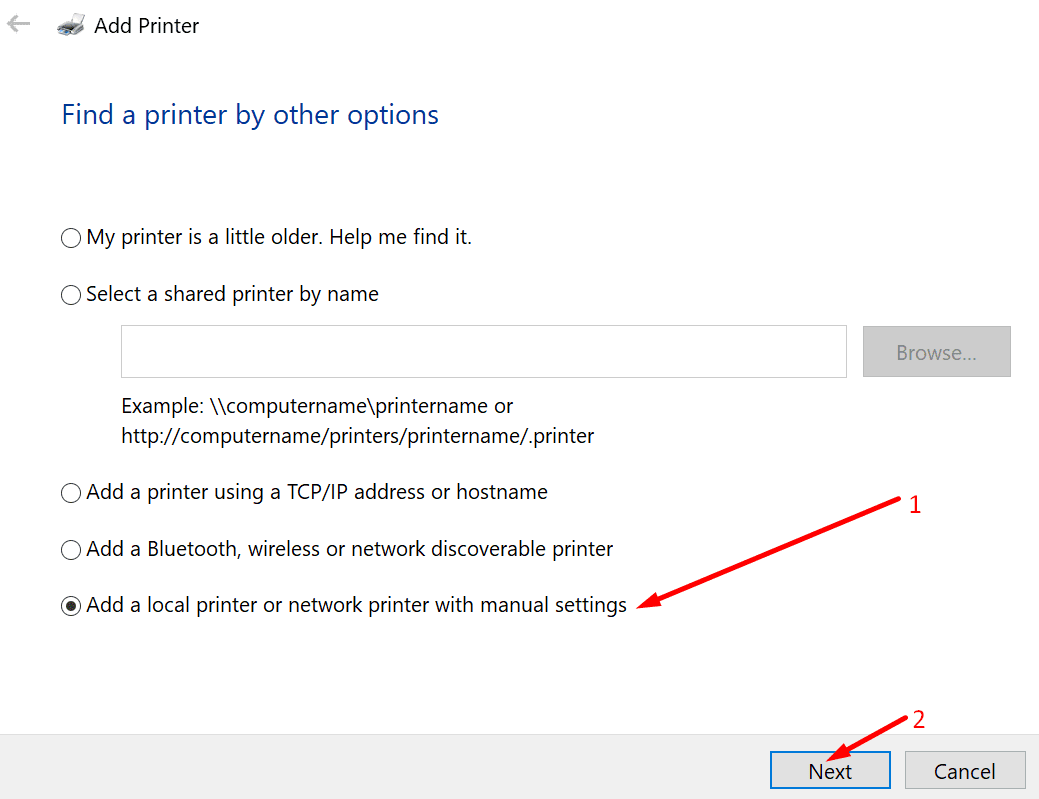
- Izvēlieties Izveidojiet jaunu portu un nosauciet to XPS
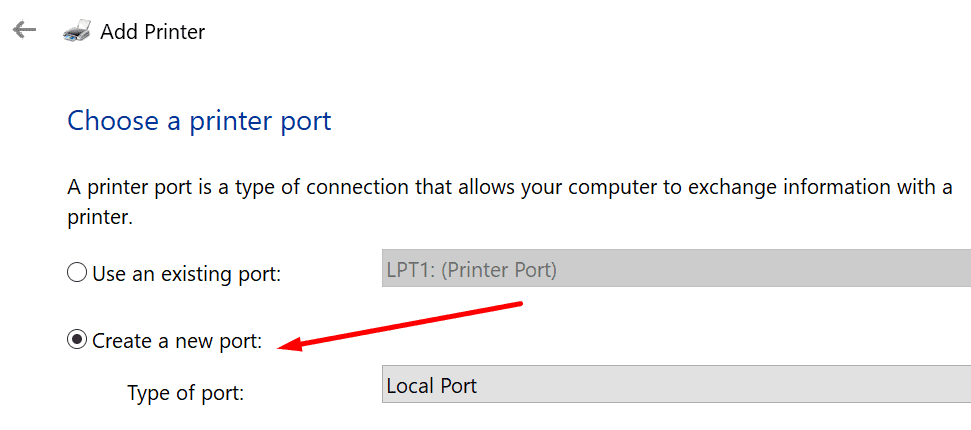
- Izvēlieties Ir disks, un tad Pārlūkot
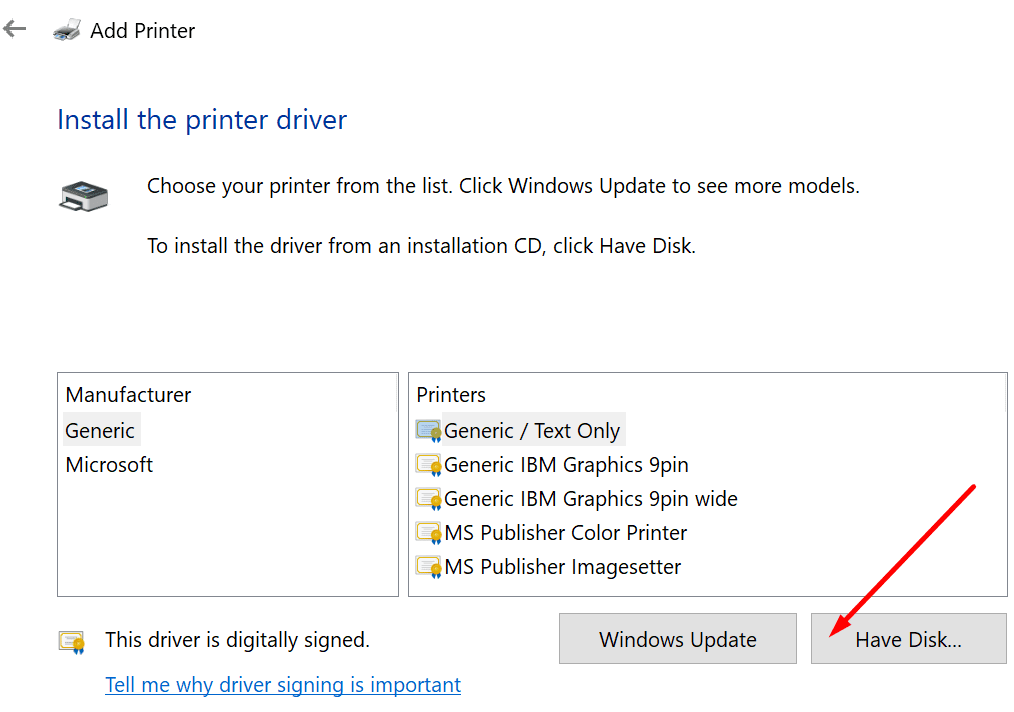
- Izvēlieties prnms001 failu
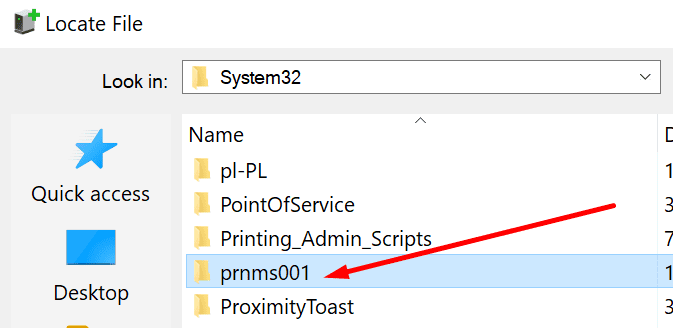
- Klikšķiniet uz Nomainiet pašreizējos draiverus
- Iepriekš ievadītais printera nosaukums tagad parādīsies kā Microsoft XPS dokumentu rakstītājs.
Varat arī izmantot šo metodi.
- Dodieties uz Pievienot vietējo printeri → Izveidot jaunu portu
- Atlasiet Vietējais ports → Tālāk
- Laukā Ievadiet porta nosaukumu ierakstiet XPS ports → Labi
- Izvēlieties Microsoft ražotāju sarakstā

- Atlasiet jaunāko XPS Document Writer versiju → Tālāk
- Izvēlieties Izmantojiet pašlaik instalēto draiveri
- Printera nosaukumam ir jābūt Microsoft XPS Document Writer
- Klikšķiniet uz Nekoplietot printeri
- Noņemiet atzīmi no izvēles rūtiņas Iestatīt kā noklusējuma printeri → Pabeigt.
5. metode — atjauniniet OS un printera draiverus
Ja izmantojat novecojušas OS versijas un printera draiverus, iespējams, trūkst jūsu Microsoft XPS Writer vai tas nedarbojas pareizi.
Iegūstiet jaunākos Windows 10 atjauninājumus un printera draivera versiju un pārbaudiet, vai problēma ir pazudusi.
Iet uz Iestatījumi → Atjaunināšana un drošība → Meklēt atjauninājumus.

Lai atjauninātu printera draiverus, atveriet ierīču pārvaldnieku, izvērsiet printeru sarakstu, ar peles labo pogu noklikšķiniet uz sava printera draivera un atlasiet Atjaunināt draiveri.
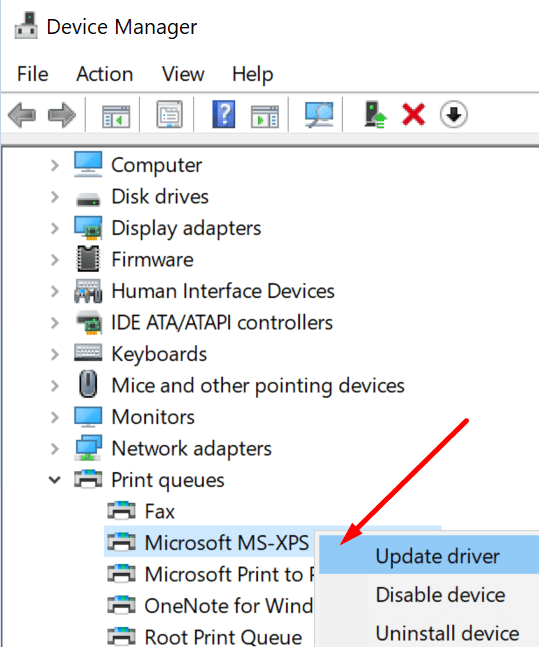
Mēs ceram, ka, izmantojot šo rokasgrāmatu, savā datorā varējāt atjaunot programmu Microsoft XPS Writer.